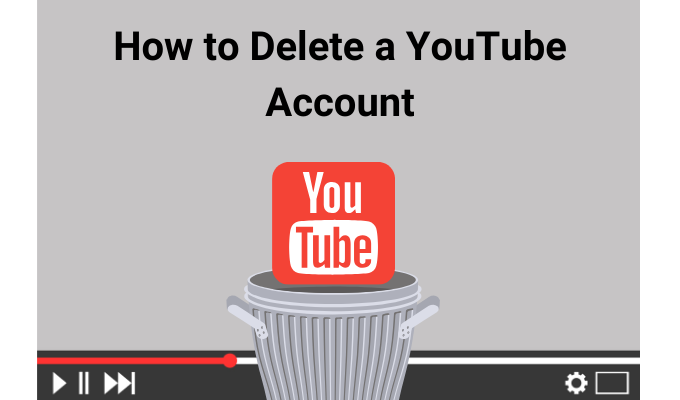O YouTube é uma das plataformas mais populares, com bilhões de vídeos, desde vídeos engraçados de gatos a vlogs, trailers de filmes e vídeos musicais enviados e compartilhados por seus usuários desde o início.
Se você já acumulou muitos vídeos em seu histórico de exibição e deseja apenas limpar todas as suas atividades e comentários aos quais você não deseja mais se associar ou está cansado das recomendações do YouTube, é possível excluir sua conta do YouTube e tudo mais
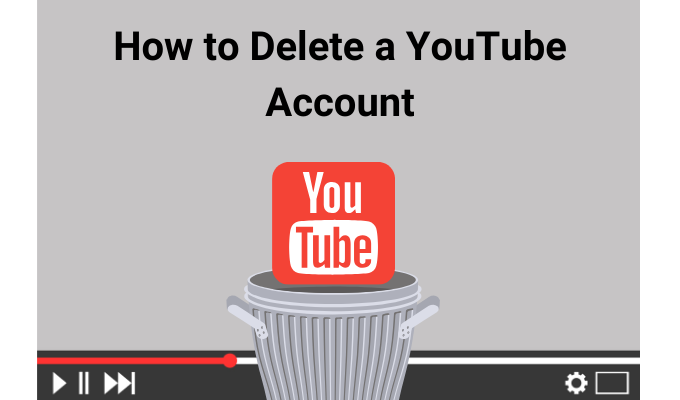
A boa notícia é que ele não está vinculado a outros serviços do Google, como Gmail, Google Drive, Hangouts, Google Meet e outros. Além disso, ele não excluirá sua conta do Google, mas eliminará todos os vídeos que você tenha comprado e outros vídeos em seu canal.
Se você está absolutamente terminando sua conta do YouTube para sempre, siga em frente para saber como excluir sua conta do YouTube usando um navegador ou o aplicativo móvel do YouTube. Também abordaremos todas as implicações decorrentes da remoção permanente da sua conta da plataforma.
Como excluir sua conta do YouTube em um navegador
Você pode exclua uma conta do YouTube com todos os seus vídeos e outros dados em um navegador da web. Para fazer isso:
Visite o YouTube.com e faça login na sua conta do YouTube. Selecione o ícone da conta do usuáriono lado superior direito da tela.

Clique em Configurações .

Em seguida, vá para a seção Conta do Googlee clique em Exibir ou alterar configurações da sua conta do Google.

Na seção Privacidade e personalização, clique em Gerencie seus dados e personalização.

Role para baixo até o Download, exclusão ou faça um plano para a seção de dadose clique em Excluir um serviço ou sua conta.

Na seção Excluir um serviço do Google, clique em Excluir um serviço.

Entre novamente para verificar se é você.

Se você quiser faça o download e salve todos os seus dados antes de excluir completamente sua conta do YouTube, poderá selecionar a opção Download Data. Marque ou desmarque a lista de serviços do Google para baixar seus dados e selecione o tipo de arquivo e o método de entrega.

Clique em o ícone Excluir / Lixeirapodeao lado do YouTube. Você pode receber uma solicitação solicitando que faça login novamente para fins de verificação.

Para excluir sua conta do YouTube e todo o conteúdo nela, clique em Desejo excluir permanentemente meu conteúdo. Para confirmar ao Google que você entende o que está sendo excluído, marque a caixa relevante e clique em Excluir meu conteúdo.

Como fazer Excluir uma conta do YouTube no aplicativo móvel do YouTube
Para excluir sua conta do YouTube do aplicativo móvel do YouTube:
In_content_1 all: [300x250] / dfp : [640 x 360]->
googletag.cmd.push (function () {googletag.display ('snhb-In_content_1-0');});
Abra o aplicativo do YouTube em seu dispositivo móvel e toque no ícone da conta de usuário no canto superior direito da tela.
Toque em Gerenciar sua conta do Google.

Em seguida, toque em Privacidade e Personalização>Gerencie seus dados e personalização.

Role para baixo até Baixe, exclua ou planeje seus dadose toque em Excluir um serviço ou sua conta.

Toque em Excluir um serviçona seção Excluir um serviço do Google. Faça login na sua conta para verificar se é você quem está excluindo a conta.

Clique no ícone da lixeira ao lado do YouTube e faça login novamente para verificar se é você.

Se tiver certeza de que deseja excluir sua conta do YouTube e todo o seu conteúdo, toque em Desejo excluir permanentemente meu conteúdo.

Marque a caixa para confirmar que você entendeu o que está sendo excluído e toque no botão azul Excluir meu conteúdona parte inferior do

Nota: Você não pode desfazer a exclusão depois de confirmar a ação. A exclusão de sua conta não significa que você não poderá continuar usando o YouTube para seu próprio prazer, porque não é obrigatório que você tenha uma conta para usufruir dos serviços.
Apenas limpa sua presença on-line, excluindo esse conteúdo. Você ainda pode deixar comentários em outros vídeos, se inscrever em outros canais, salvar vídeos em uma seção Lista de reprodução do YouTube ou Assistir mais tarde, compartilhar e muito mais porque sua conta do YouTube ainda está associada à sua conta do Google.
Como ocultar / excluir um canal do YouTube
Se você não tem certeza se está pronto para excluir sua conta do YouTube, pode optar por ocultar ou excluir seu Canal do YouTube, que define seu conteúdo e atividade do YouTube como privados, sem excluir tudo por completo. Para excluir um canal do YouTube, abra o YouTube em um navegador no seu computador ou dispositivo móvel e faça login na sua conta.
Nota: você só pode excluir um canal do YouTube da Web, e não do aplicativo móvel.
Clique ou toque no seu conta de usuáriono canto superior direito da tela e clique / toque em Configurações. Vá para Status e recursos do canalpara acessar as configurações do canal do YouTube que você deseja excluir, se você tiver vários canais. Se você quiser mudar para outro, clique em Alternar conta, escolha o canal certo e siga as mesmas etapas acima para acessar as configurações do canal.

Selecione Avançadasconfiguraçõesno menu no painel esquerdo para abrir a página com todas as configurações do seu canal.

Logo abaixo da página Configurações avançadas, você verá o link Excluir canal. Clique nele e faça login na sua conta para verificar se é você. Esta ação não afetará sua conta do Google, Gmail, Google Drive e outros produtos do Google ou canais existentes associados ao canal que você está excluindo.

Faça login para confirmar que você está excluindo seu canal e selecione Desejo excluir permanentemente meu conteúdo, o que apagará permanentemente suas listas de reprodução e vídeos.

Se você deseja ocultar seu canal em vez de excluí-lo completamente, detalhes como a página do canal, curtidas, inscrições, arte e ícone serão exibidos. permanecerão ocultos e o canal será definido como privado. Para fazer isso, selecione a opção Quero ocultar meu conteúdo, marque todas as caixas relevantes para confirmar ao Google que você entende as ações que você está realizando e clique / toque na Ocultar meu conteúdo.

Volte ao YouTube no seu navegador, faça login na sua conta e verifique se o canal foi excluído por clicando ou tocando no ícone da conta de usuário no canto superior direito da tela. Se você tiver vários canais, o que você acabou de excluir não aparecerá na lista.
Para ver a lista de canais vinculados à sua conta do Google, vá para Configurações>Ver todos os meus canaisou crie um novo canal.
Nota: Enquanto você tiver sua conta do Google, você ainda terá uma conta do YouTube, mesmo se excluir o conteúdo e os dados do seu canal. A única diferença é que o canal não terá nenhum conteúdo ou trilha de sua atividade anterior na plataforma.
Se você quiser remova completamente tudo do Google serviços e produtos associados, poderá excluir toda a sua conta do Google, embora isso não seja recomendado se você ainda quiser usar serviços do Google como Gmail, Drive , Documentos e outros.
Apague o seu histórico de exibição
Se você seguiu as etapas acima para excluir uma conta do YouTube, agora está permanentemente fora do plataforma. Temos outros guias úteis se você deseja sair de muitas outras plataformas de mídia social, como Facebook ou Instagram. Confira nosso guia no como excluir uma conta do Gmail ou assista aos Canal do Youtube depois de usar nossas dicas para excluir sua conta do site.
Postagens relacionadas: